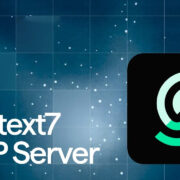Hướng dẫn up ROM cho Xiaomi Redmi K50 (rubens)
Đây là bài viết hướng dẫn cách cài ROM cho Xiaomi Redmi Redmi K50 (EliteROM), thông báo cực nhanh, hiệu năng mạnh lại nhiều tính năng hay hơn ROM EU. Phiên bản ROM này đang làm mưa làm gió trên nhiều mẫu điện thoại kể cả có chạy chip Dimensity vốn nổi tiếng ít ROM vẫn không thành vấn đề. Hãy tới với hướng dẫn up ROM cho Xiaomi Redmi Redmi K50 (rubens) ngay dưới đây.
Tại sao cần cài ROM cho Xiaomi Redmi K50?
Xiaomi Redmi K50 ra mắt ra mắt tháng 3 năm 2022, nổi bật với màn hình 2K+ siêu nét, pin dung lượng khủng cùng hiệu năng vô đối trong tầm giá. Tuy nhiên là một mẫu máy chạy chip MediaTek nên sẽ khá ít ROM cook so với các máy khác. Nhưng đừng lo bài viết này sẽ hướng dẫn bạn cài ROM Elite cực mượt, ngon hơn cả ROM EU.
Redmi K50 (rubens) là một model điện thoại được nhập khẩu từ thị trường Trung Quốc, do đó phần mềm và hệ điều hành được cài đặt sẵn trong chiếc điện thoại này được Xiaomi tùy chỉnh riêng để phù hợp với chính sách và các ứng dụng nội địa của Trung Quốc. Vì vậy, khi Redmi Redmi K50 được bán là hàng nhập khẩu tại Việt Nam sẽ gặp một số hạn chế nhất định.
- Dễ phát sinh lỗi khi sử dụng ứng dụng của khu vực Việt Nam.
- Chỉ hỗ trợ tiếng Anh và tiếng Trung, không hỗ trợ tiếng Việt, cũng như không có các dịch vụ của Google.
- Có thể gặp trễ thông báo từ rất nhiều ứng dụng như Zalo, Facebook, Messenger,….
- Lỗi GPS không chính xác khi sử dụng Google Map cũng như các ứng dụng định vị khác.
ROM Elite là gì?
ROM Elite (hay EliteROM) là một bản ROM tùy chính dựa trên MIUI nội địa Trung Quốc của Xiaomi, ngoài ra các nhà phát triển của ROM Elite còn tạo ra các phiên bản dành riêng cho từng thị trường như EEA, Global,… Bài viết này sẽ hướng dẫn bạn cài ROM Elite bản dựa trên MIUI 14.0, ưu điểm lớn nhất của nó chính là hiệu năng mạnh hơn và thông báo nhanh hơn các bản Elite cũ hơn.
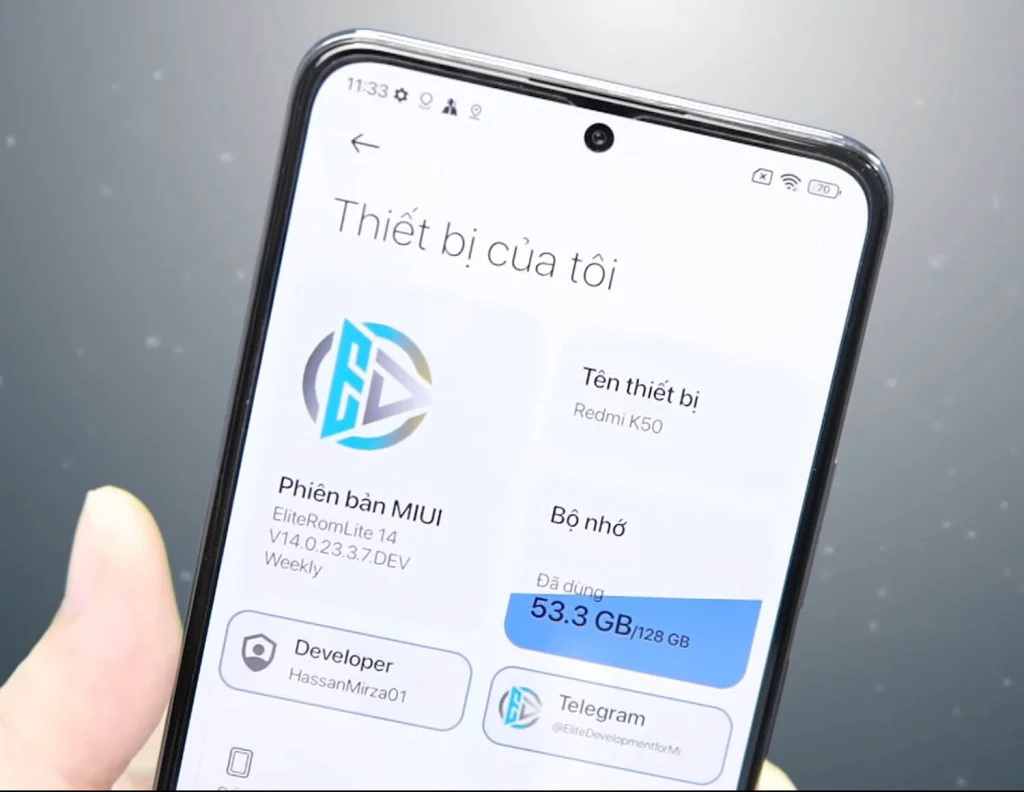
Ưu điểm nổi bật của ROM Elite
ROM Elite sở hữu nhiều ưu điểm vượt trội so với ROM gốc Trung Quốc:
- Có thể chặn hoặc gỡ cài đặt nhiều ứng dụng hệ thống.
- Fix lỗi chậm thông báo.
- Cài sẵn dịch vụ Google.
- Hỗ trợ đầy đủ các ứng dụng quốc tế như Facebook, Zalo,…
- Sử dụng các app ngân hàng, ví điện tử bình thường.
- Hỗ trợ 100% Tiếng Việt.
- Có sẵn tính năng sao lưu ảnh trên Google Photo không giới hạn, miễn phí 100%.
Những lưu ý quan trọng
Những lưu ý quan trọng cần biết trước khi tự cài ROM:
- Redmi K50 đã được unlock bootloader thành công, nếu chưa unlock, hãy tham khảo bài viết hướng dẫn Cách Unlock Bootloader Xiaomi, Redmi, POCO mới nhất này.
- Hãy sao lưu dữ liệu quan trọng từ điện thoại ra ngoài máy tính trước khi cài ROM, tránh
- Một máy vi tính hoặc laptop chạy Window 10 hoặc 11.
- Cáp kết nối chất lượng, nên dùng cáp sạc theo máy.
- Đảm bảo pin điện thoại trên 80%.
- Xóa bỏ mật khẩu màn hình khóa, đăng xuất tài khoản Xiaomi ra khỏi điện thoại.
- Việc cài ROM nếu thực hiện không đúng cách có thể khiến thiết bị hỏng, brick,… Mình sẽ không chịu trách nhiệm nếu như bạn tự thực hiện và dẫn tới các vấn đề do lỗi, hỏng.
Các bước cài ROM cho Xiaomi Redmi K50
Cài Driver để máy tính nhận điện thoại:
Bước 1: Tải về máy tính file zip chứa phần mềm của Xiaomi: App-Unlock.zip / OneDrive / Backup
Bước 2: Sau khi giải nén thành công, hãy cài mở thư mục app unlock, sau đó mở tiếp thư mục Xiaomi_PC_Suite_3.2.1.3111, cài đặt file có tên Xiaomi_PC_Suite_3.2.1.3111 là xong.
Up ROM cho Xiaomi Redmi K50 (rubens)
Bước 1: Hãy tải bản ROM Elite mới dành cho Xiaomi Redmi K50
Tổng hợp ROM cho Xiaomi Redmi K50 (rubens)Bước 2: Sau khi quá trình tải về thành công hãy giải nén ra bằng cách bấm chuột phải vào tên file, chọn Extract Here
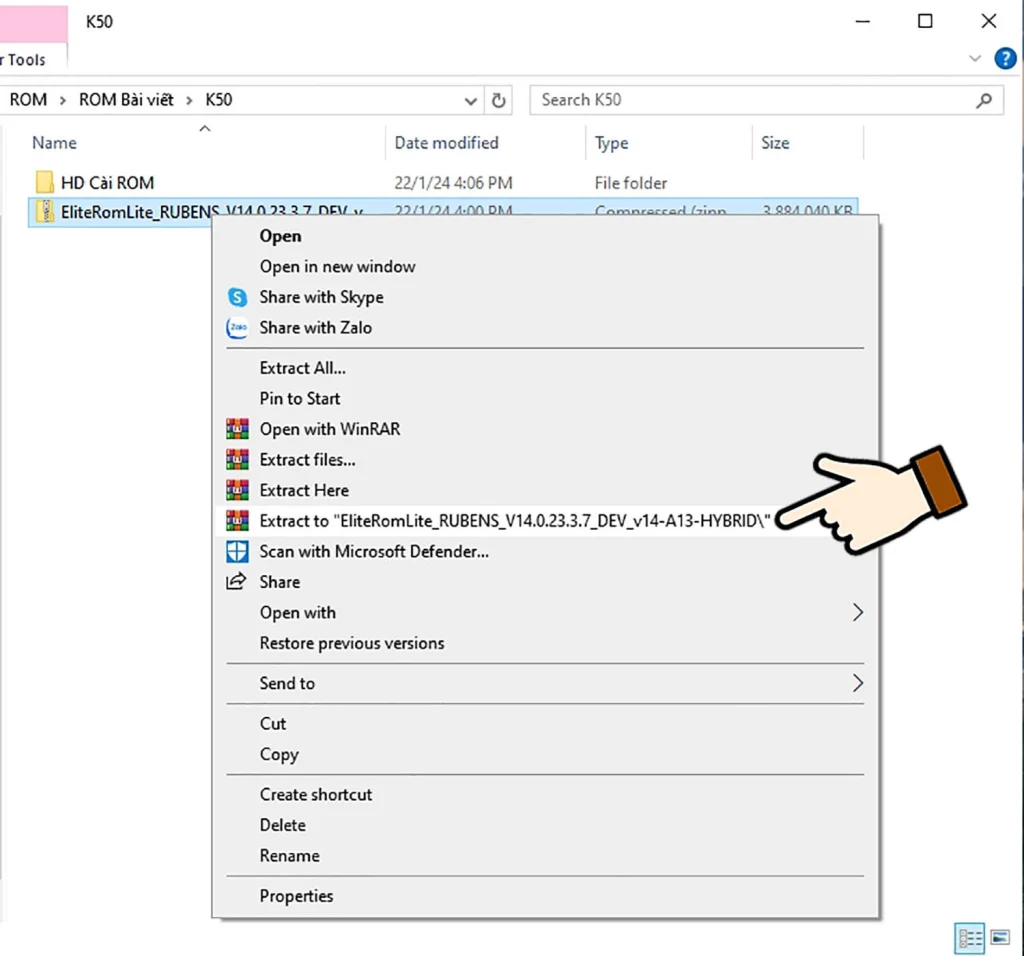
Sau đó bạn sẽ có một thư mục tên EliteRomLite_RUBENS_V14.0.23.3.7_DEV_v14-A13-HYBRID.
Bước 3: Trên điện thoại, tắt nguồn, sau đó bấm giữ cùng lúc phím nguồn và giảm âm lượng, tới khi màn hình hiện chữ Fastboot thì bỏ cả hai phím cứng ra. Dùng cáp sạc kết nối điện thoại với máy tính.
Bước 4: Mở thư mục EliteRomLite_RUBENS_V14.0.23.3.7_DEV_v14-A13-HYBRID, click chuột phải vào file có tên windows_fastboot_installer.bat, sau đó chọn Open để chạy file.
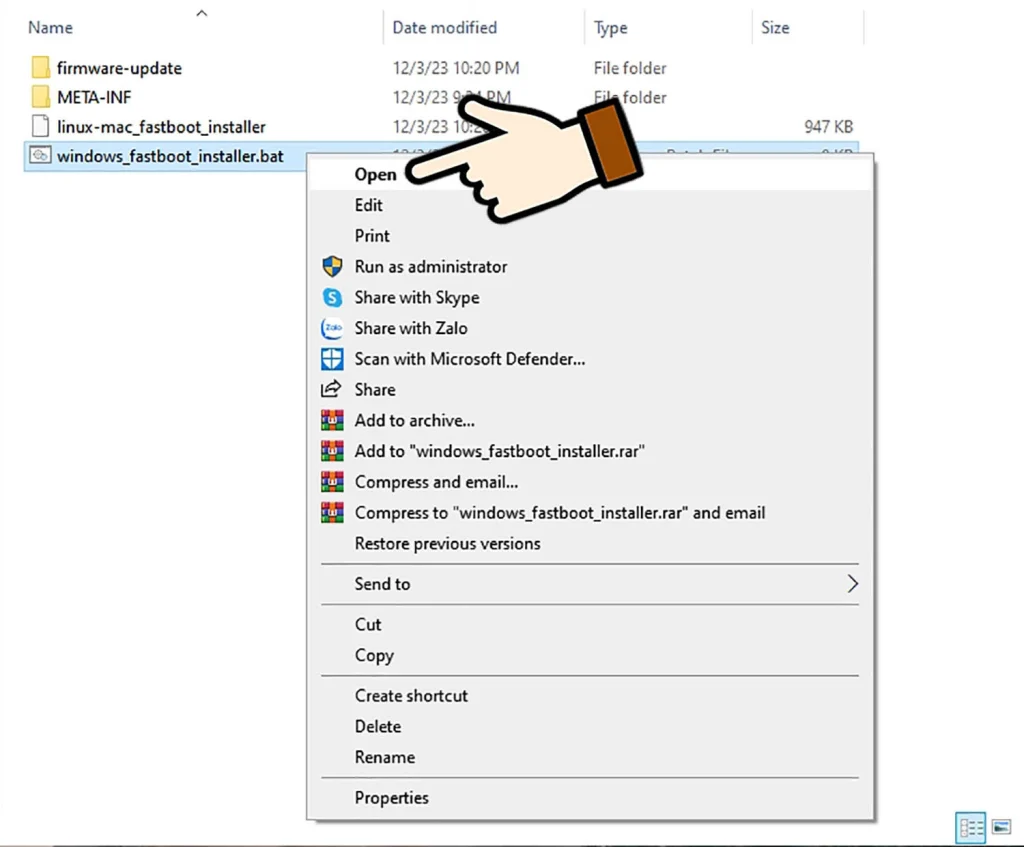
Bước 5: Một cửa sổ được mở lên như dưới hình, khi máy tính đã đủ Driver và nhận điện thoại thì hãy bấm y từ bàn phím và bấm tiếp Enter. Sau đó máy tính sẽ tự động cài với điện thoại, bạn không nên thực hiện bất kỳ thao tác nào trên điện thoại và máy tính.
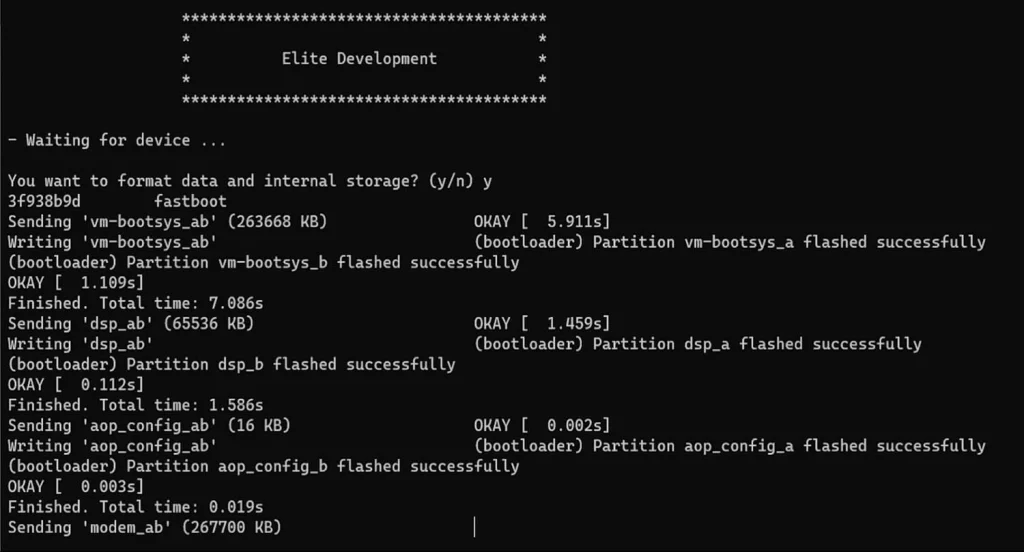
Khi máy vi tính báo như hình bên dưới là đã thành công, cửa sổ màu đen sẽ tự đóng, điện thoại sẽ tự khởi động vào hệ điều hành, lần đầu khởi động sau khi cài ROM có thể mất tới 5 phút, hãy kiên trì. Không được rút cáp sạc điện thoại ra, hay làm bất kỳ thao tác gì trên máy tính giữa lúc chưa cài ROM xong vì sẽ bị lỗi, hỏng điện thoại.
Cài tiếng Việt cho điện thoại
ROM Elite mặc định chưa có tiếng Việt, nên chúng ta sẽ có thể cài tiếng Việt bằng các bước sau:
Bước 1: Tải xuống file việt hóa: viet_hoa_elite_twrp.zip / OneDrive / Backup
Bước 2: Cắm cáp sạc nối máy tính với điện thoại, sau đó chọn chế độ Tranfer File trên điện thoại, trên máy tính hãy copy file viet_hoa_elite_twrp.zip sang thư mục Download trên điện thoại. Tiếp đến nhấn giữ phím Nguồn trên điện thoại cho tới khi hiện bảng chọn, hãy vuốt xuống ở vị trí như trong hình để vào chế độ Recovery TWRP.

Bước 3: Chọn vào vị trí hình bên dưới:

Bước 4: Chọn vào biểu tượng trái đất (🌐), chọn vào chọn dòng English.

Bước 5: Chọn vào Install.

Bước 6: Chọn vào Download

Bước 7: Chọn file có tên viet_hoa_elite_twrp.zip.

Bước 8: Nhấn giữ vào vị trí như trong hình, và kéo rê sang bên phải để chạy file.

Bước 9: Sau khi chạy xong thì hãy chọn Reboot.

Bước 10: Chọn System, để máy khởi động lại.

Sau khi vào màn hình chính hãy chọn Setting, chọn Addition Settings, chọn Languages & Input, chọn Languages, vuốt xuống và tìm dòng Tiếng Việt, thế là 100% ngôn ngữ trong máy sẽ là Tiếng Việt.